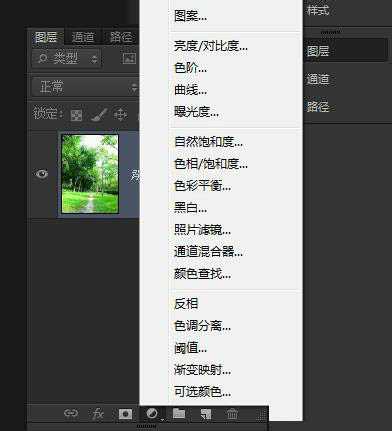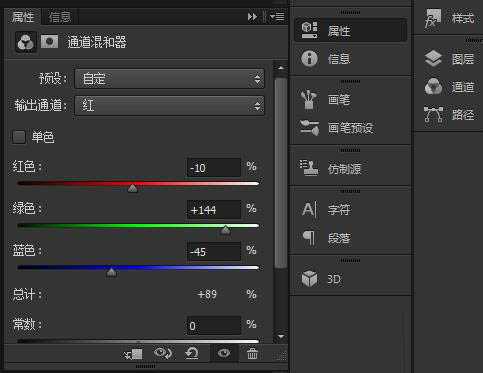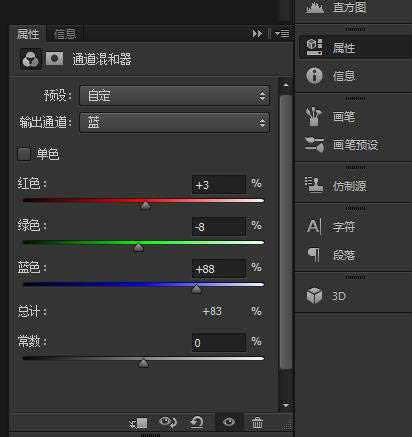PS通道混合器怎么用?应用PS通道混合器快速改变季节教程
(编辑:jimmy 日期: 2026/1/1 浏览:3 次 )
Photoshop如何使用通道混合器?应用“通道混合器”变换季节,是一项非常方便的使用手法,下面小编就给大家具体介绍一下应用PS通道混合器快速改变季节的方法教程,只要几步就可以把绿色盎然的夏天变成金色的秋天,感兴趣的朋友一起去了解一下吧!
素材图:
效果图:
具体步骤:
1、调整图层 ---> 通道混合器
2、将输出通道 设置为 红色
红色:-10
绿色:144
蓝色:-45
3、选择 蓝色 通道
红色:3
绿色:-8
蓝色:88
4、效果图对比(一个通道就解决了,是不是很方便)
教程结束,以上就是关于PS通道混合器怎么用?应用PS通道混合器快速改变季节教程的全部内容,小编就给大家介绍到这里了,如果你觉得这篇文章还不错,而且对你有帮助,那就赶快分享给更多的人看到吧!
相关教程推荐:
ps巧用通道混合器给黑白图片上色教程
怎么用ps通道混合器无痕的把蝴蝶图片转换颜色?
ps通道混合器调色原理是什么?ps通道混合器原理与计算公式详细解析
下一篇:如何利用PS工具快速制作出照片自然的卷边效果?